인터넷에 액세스할 수 없는 고립된 환경에 있는 컴퓨터의 경우 업데이트가 불가능해 보일 수 있습니다. 다행히 인터넷에 액세스할 수 있는 컴퓨터에서 필요한 Windows 업데이트를 다운로드한 다음 오프라인 컴퓨터에 설치할 수 있는 프로그램이 있습니다. 이 프로그램을 휴대용 업데이트라고 하며 사용 방법을 알려드리겠습니다.
휴대용 업데이트 다운로드 및 설치
시작하려면 PC를 인터넷에 연결하고 휴대용 업데이트 을 다운로드해야 하며, 이 파일은 ZIP 파일로 제공됩니다. ZIP 파일을 다운로드한 위치로 이동하여 압축을 푼 다음 압축을 푼 폴더를 플래시 드라이브나 외장 하드 드라이브와 같은 USB 드라이브에 넣습니다.
휴대용 업데이트를 성공적으로 수행하려면 두 컴퓨터에 동일한 버전의 Windows 운영 체제가 설치되어 있어야 합니다. 따라서 휴대용 업데이트 도구를 사용할 때는 온라인 액세스 권한이 있는 초기 컴퓨터에서 오프라인 장치와 동일한 Windows 버전을 실행해야 합니다. 예를 들어, 오프사이트 컴퓨터가 Windows 11에서 작동하는 경우 두 번째 컴퓨터도 마찬가지로 Windows 11을 사용해야 합니다.
현재 장치에 연결되어 있는 “PortUp.exe”라는 실행 파일을 마우스 커서를 선택한 상태로 두 번 클릭하면 컴팩트하고 이동 가능한 애플리케이션이 시작됩니다.
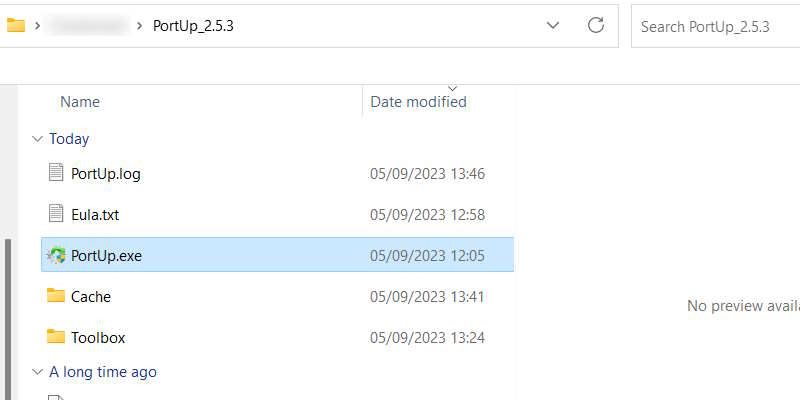
휴대용 업데이트 응용 프로그램의 실행을 시작하면 시작 버튼을 클릭하여 작동을 위해 프로그램에서 필요한 파일을 쉽게 조달 할 수 있도록 친절하게 수행하십시오. 이 절차의 기간은 비교적 짧아야하며 완료되면 소프트웨어에 완전히 액세스 할 수 있어야합니다.
업데이트 파일 검색
휴대용 업데이트를 사용하여 필요한 업데이트 파일을 찾는 프로세스를 시작하려면 인터페이스 상단에 있는 ‘검색’ 탭으로 이동하세요. 그런 다음 해당 탭의 오른쪽 상단에 있는 아이콘을 클릭하여 필요한 업데이트 파일 찾기를 시작하세요.
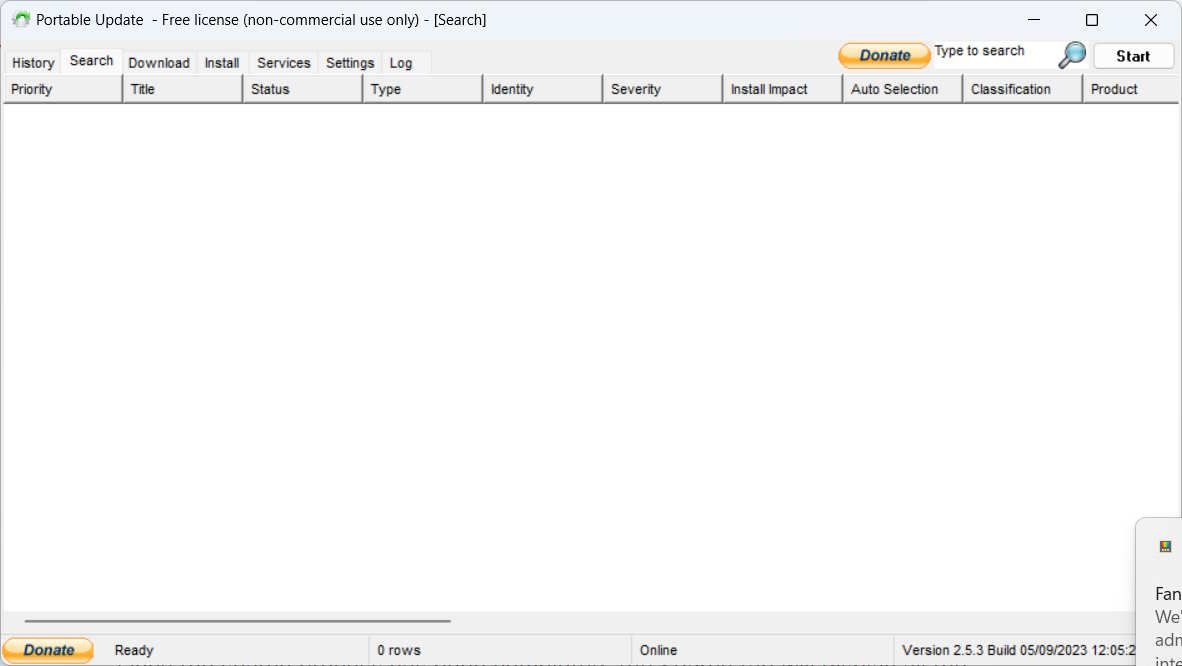
휴대용 업데이트의 검색 프로세스가 완료되면 사용자의 편의를 위해 액세스 가능한 Windows 업데이트 패키지의 포괄적인 목록이 표시됩니다.
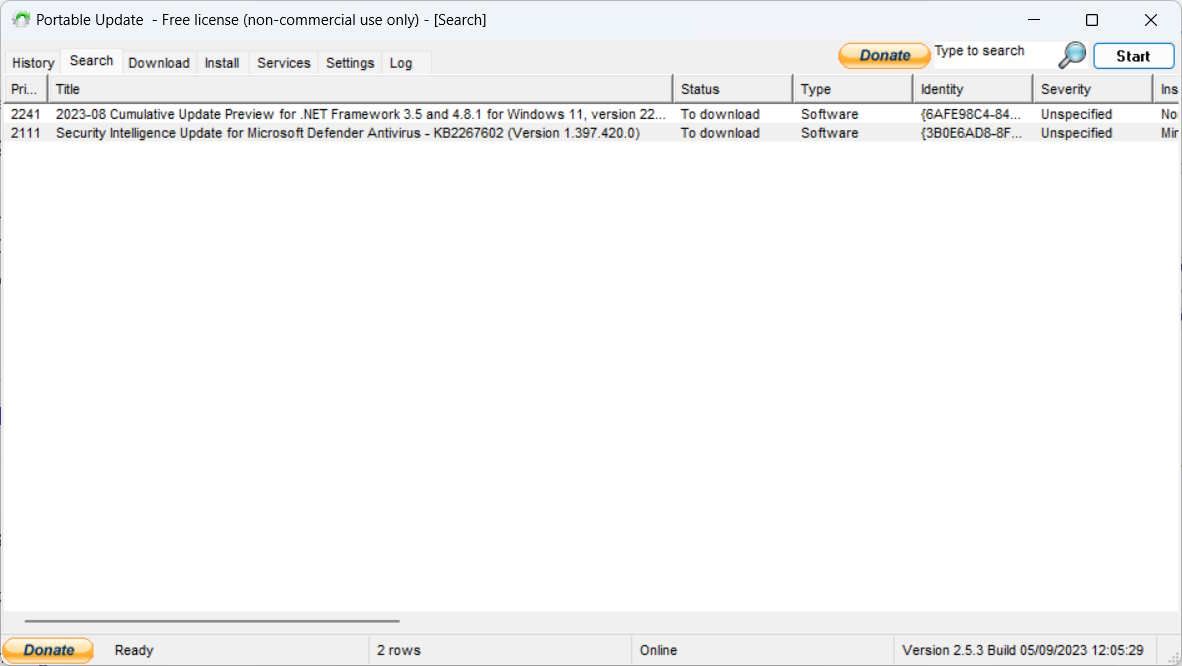
이제 사용 가능한 리소스에 대한 지식이 있으므로 오프사이트 설치 프로세스에 필요한 파일을 조달할 수 있습니다.
원하는 Windows 업데이트 다운로드
전자적 수단을 통해 앞서 언급한 문서를 확보하려면 이 인터페이스 상단에 있는 “다운로드” 옵션을 자세히 살펴보세요. 동시에 파일 크기 및 중요도와 같은 추가 관련 정보에 유의하시기 바랍니다.다운로드 프로세스를 시작하려면 원하는 업데이트의 적절한 측면에 있는 확인란을 찾은 다음(여러 개를 선택할 수 있음) 커서를 디스플레이 패널의 가장 위쪽 끝으로 이동합니다. 선택 프로세스를 진행하기 전에 지정된 파일의 상태가 “설치되지 않음”으로 표시되는지 반드시 확인해야 합니다.
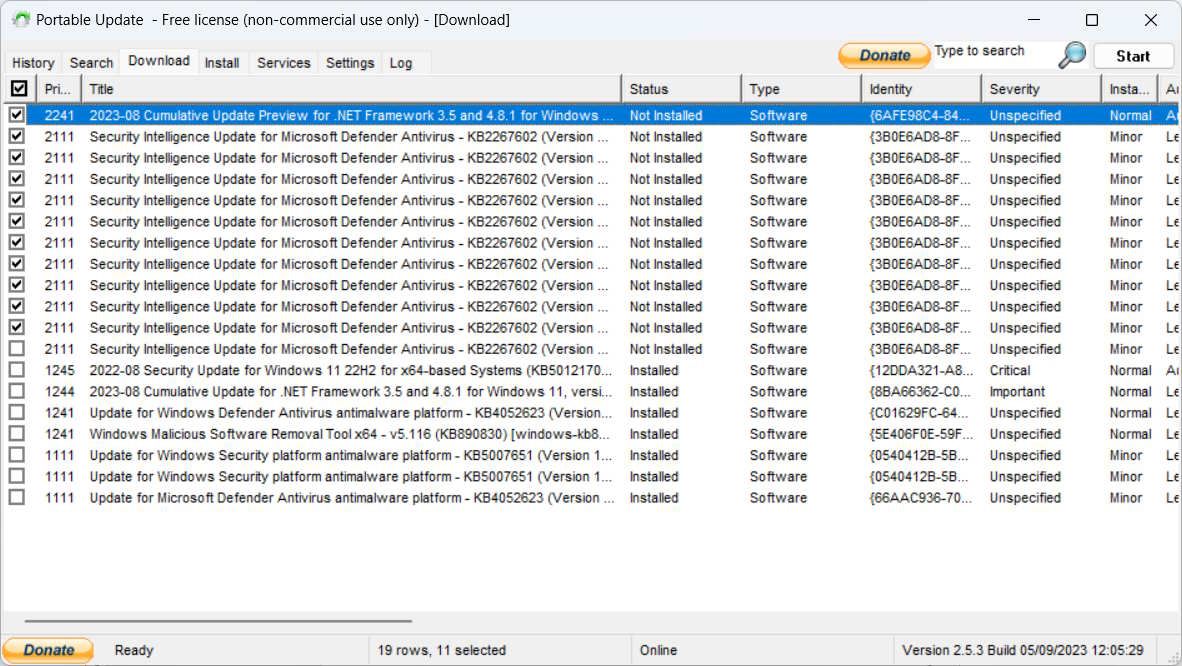
다운로드 프로세스가 완료되면 해당 항목이 목록에서 제거됩니다. 휴대용 업데이트 유틸리티는 필요한 설치 파일을 지정된 캐시 디렉토리에 저장하고, 이후 이 위치를 추가 컴퓨팅 장치에 배포할 때 참조 지점으로 활용합니다.
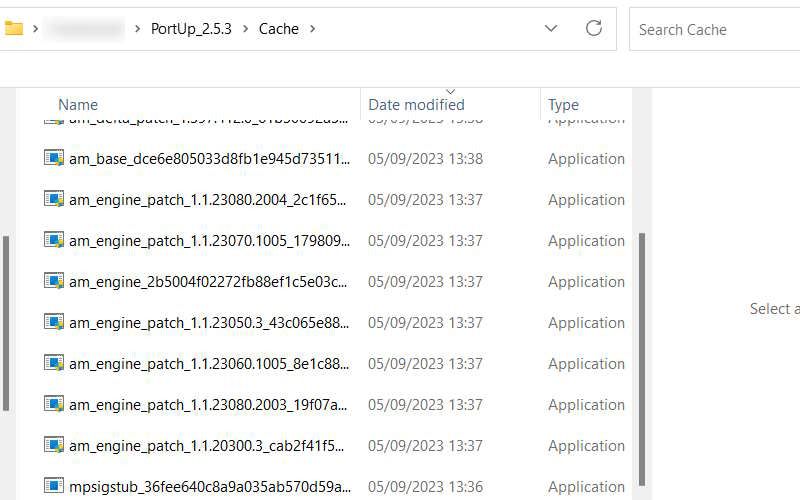
프로그램을 외부 장치로 성공적으로 전송하여 인터넷에 연결되지 않은 상태에서도 계속 작동할 수 있습니다.
선택한 Windows 업데이트 설치
휴대용 업데이트 기능이 포함된 이동식 저장 장치를 온라인 워크스테이션에서 분리한 후 오프라인 컴퓨팅 시스템에 연결하세요. 그런 다음 ‘설치’ 탭으로 이동하여 설치할 업데이트 패키지를 선택한 다음 오른쪽 상단 모서리에 있는 ‘시작’ 버튼을 탭하거나 클릭합니다. 이제 휴대용 업데이트 유틸리티가 업데이트 설치 프로세스를 시작합니다.
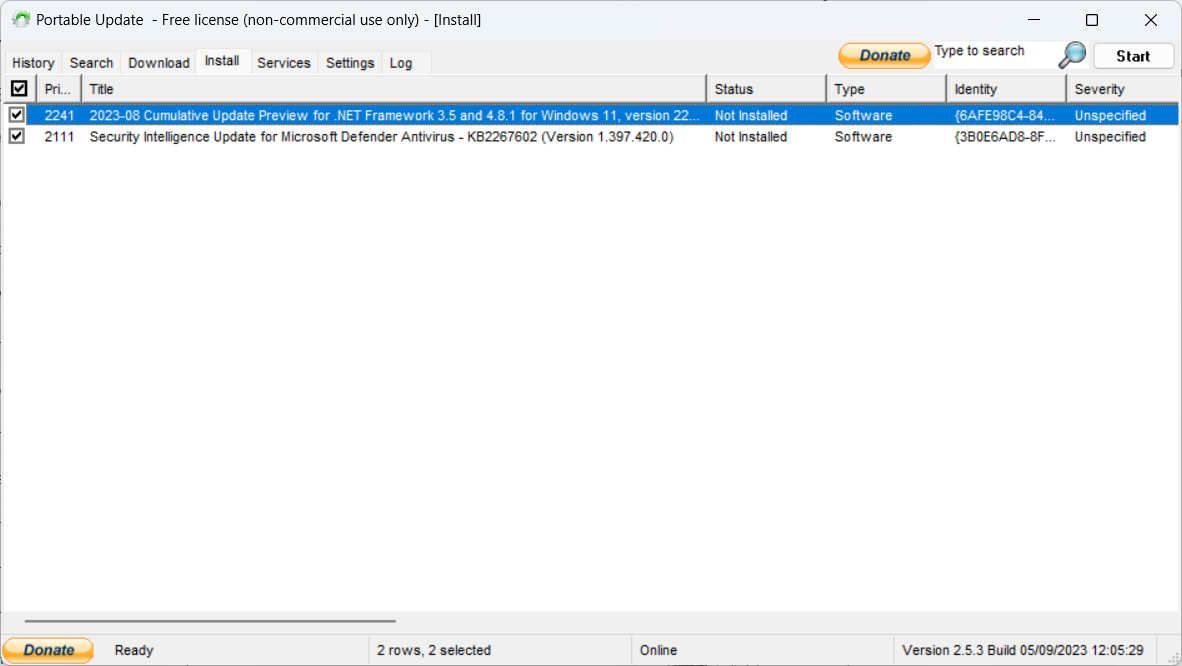
휴대용 업데이트 프로세스에 의해 시작된 보류 중인 업데이트를 Windows 운영 체제에서 완전히 설치하려면 시스템을 재부팅해야 합니다. 이렇게 하면 일반적으로 정기 업데이트 주기 동안과 마찬가지로 OS가 자체적으로 업데이트 설치를 완료할 수 있습니다.
다른 방법으로 Windows 업데이트 설치
휴대용 업데이트를 사용하여 오프라인 컴퓨터를 업데이트하려면 몇 가지 간단한 단계만 거치면 됩니다. 시작하려면 장치에 응용 프로그램과 필요한 모든 Windows 업데이트 파일이 있는지 확인하세요. 그런 다음 업데이트 프로세스를 손쉽게 실행하세요. 또한 인터넷 연결 여부에 관계없이 업데이트가 필요한 추가 컴퓨터를 업그레이드하는 데 이 방법을 사용할 수 있습니다.